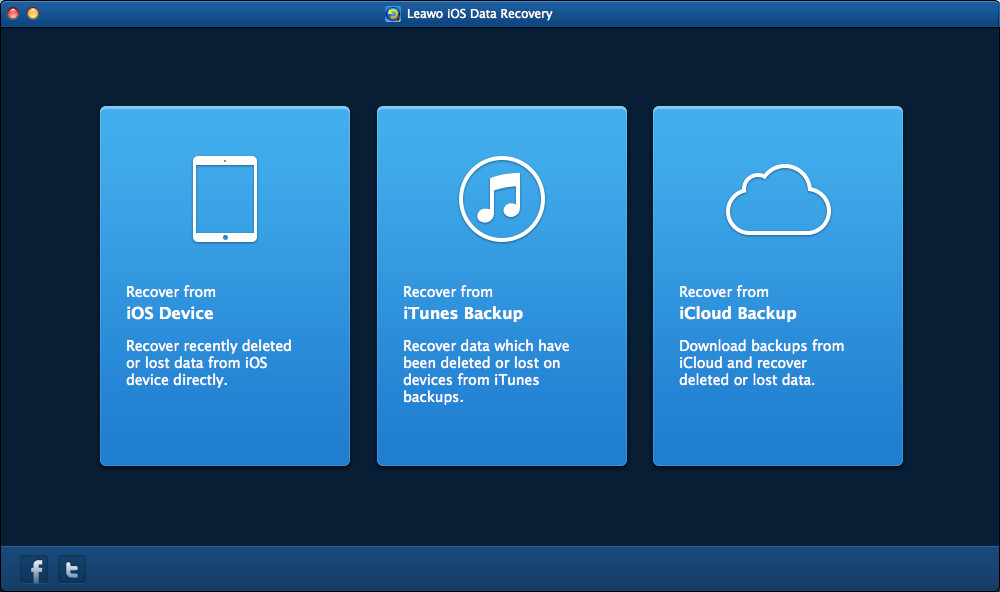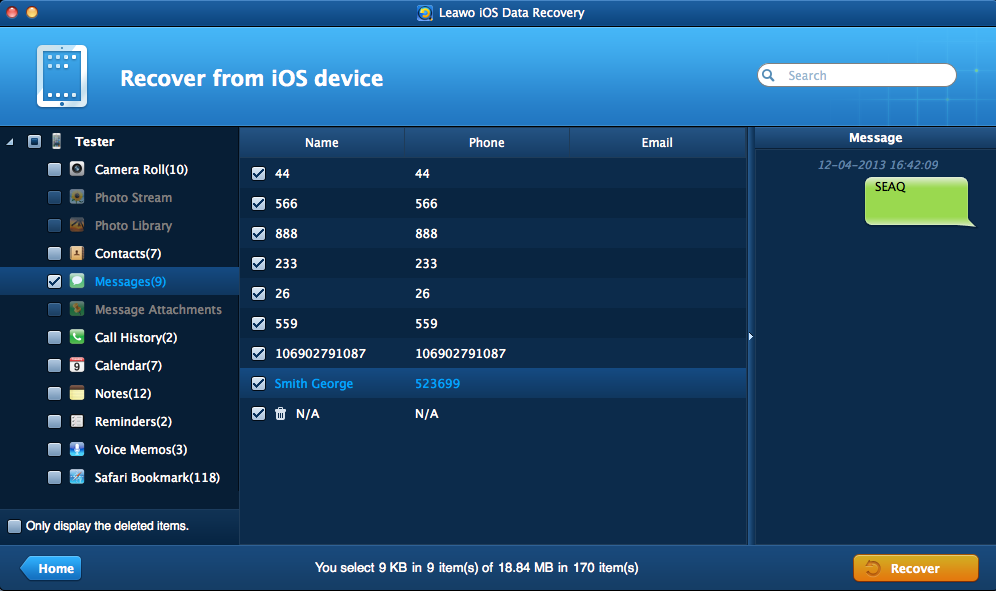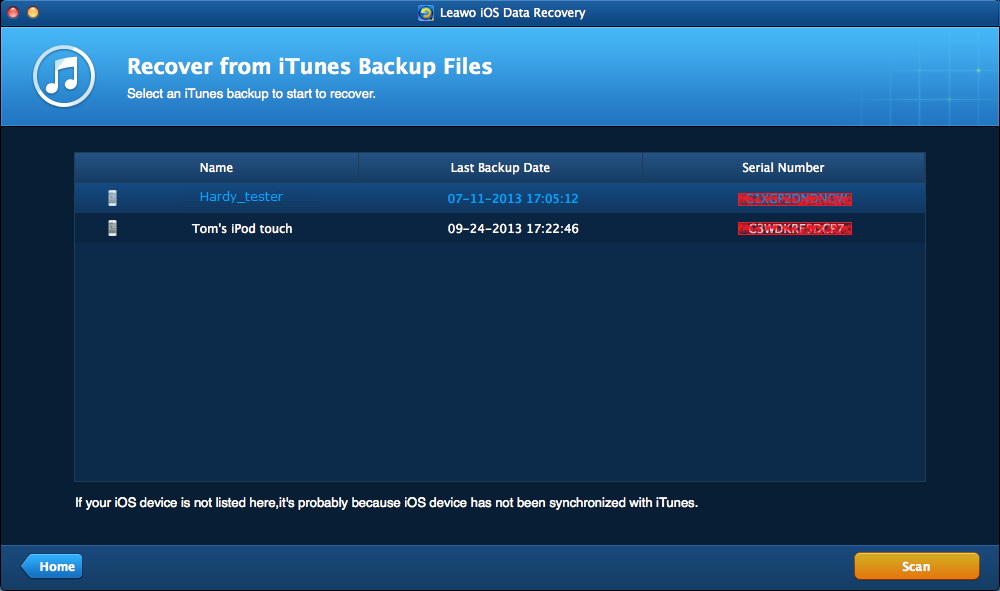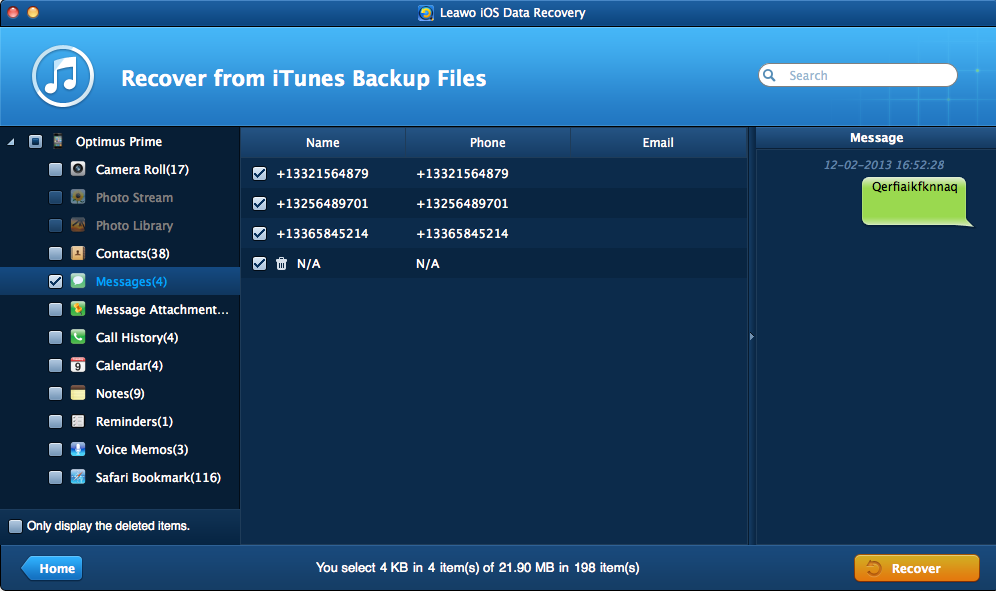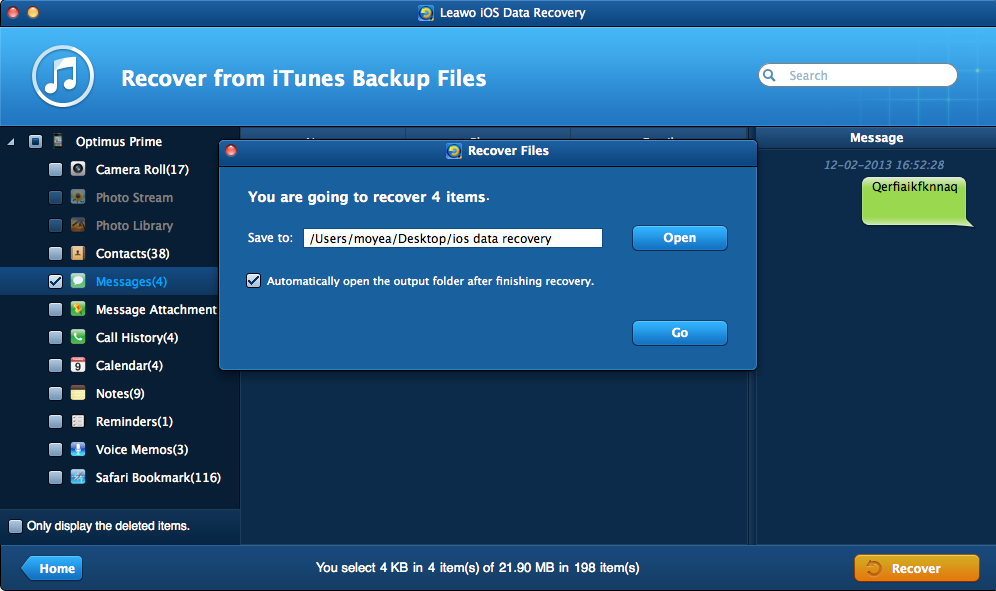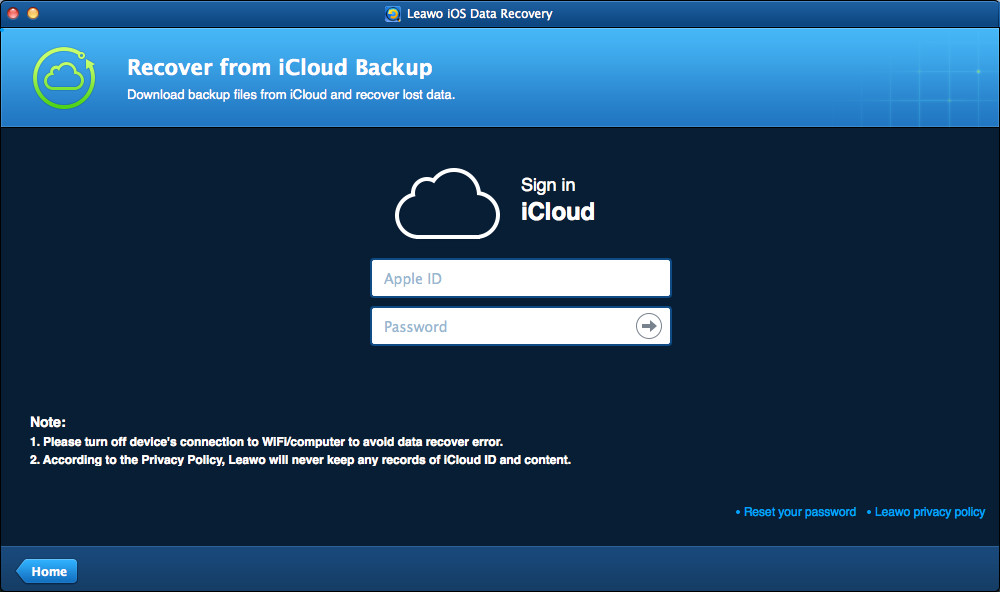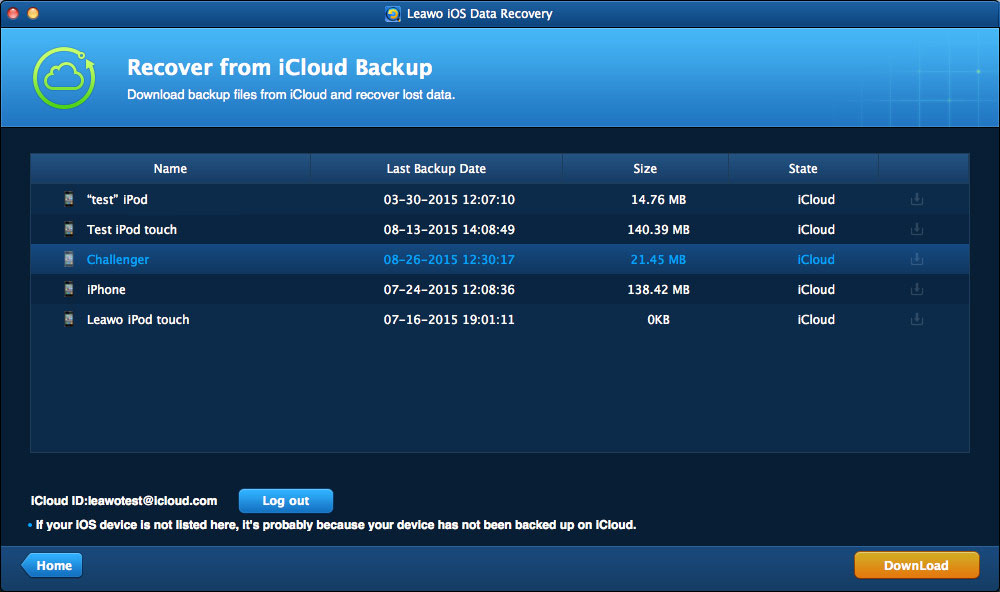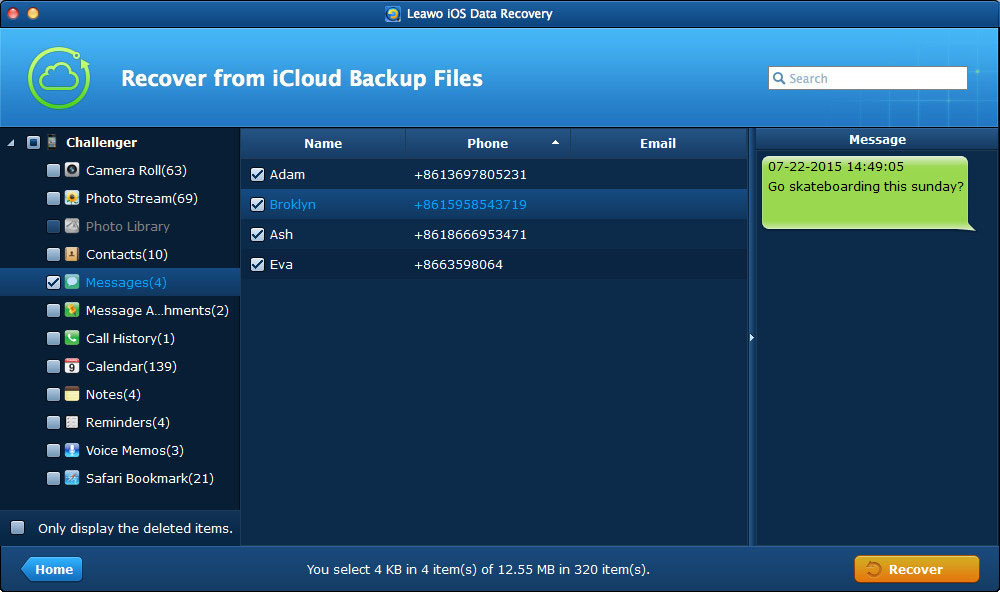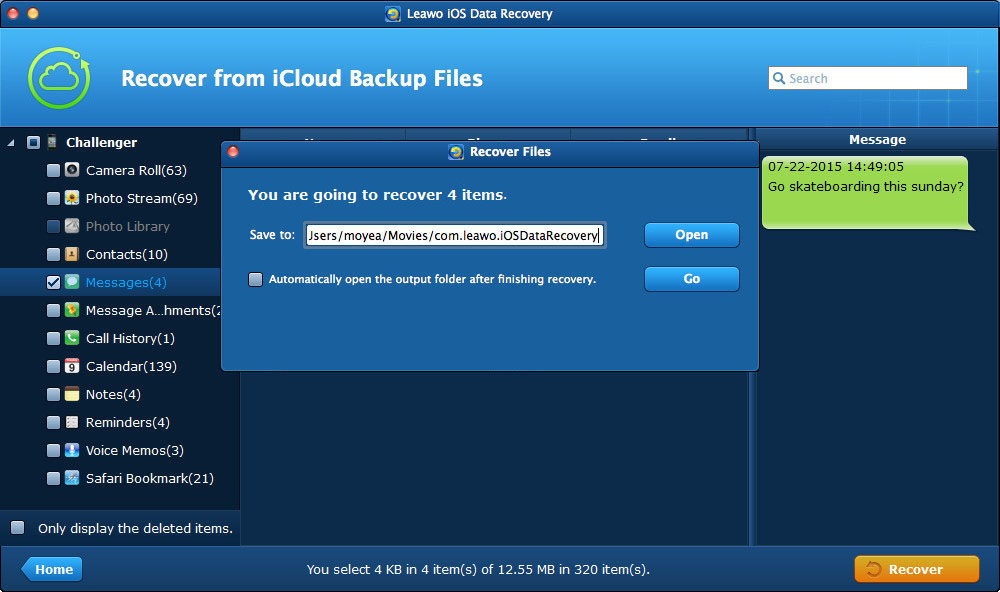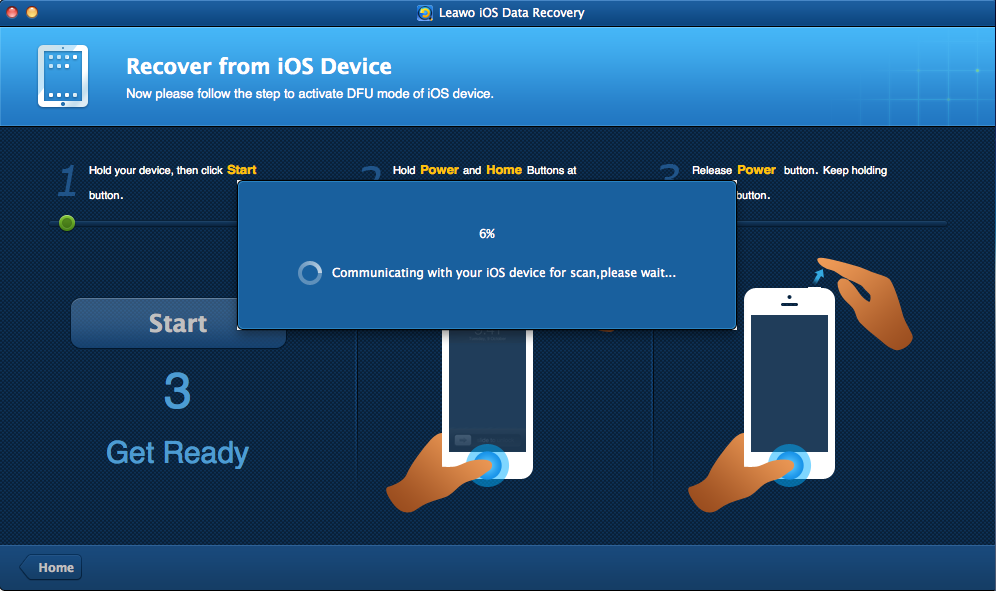Wenn Sie Ihr iPhone häufig zum Senden oder Empfangen von Nachrichten verwenden, befinden sich alle SMS-Nachrichten auf Ihrem iPhone. Sobald Ihr iPhone verloren gegangen oder gestohlen wurde, wie können Sie verlorene iPhone-SMS wiederherstellen? Nach dem Update Ihres iPhone X, iPhone 8 auf iOS 13.0 führen zu einem Verlust von SMS, wie kann man iPhone SMS vom iPhone wiederherstellen? Gibt es eine einfache Möglichkeit, gelöschte SMS-Textnachrichten vom iPhone X/8 auf dem Mac wiederherzustellen?
Gibt es eine Möglichkeit, Nachrichten vom iPhone XS wiederherzustellen, die versehentlich gelöscht wurden? Sichert und speichert die Cloud Textnachrichten? Ich habe stundenlang ohne Erfolg gesucht. Die Nachrichten sind mir sehr wichtig…..
Ich frage mich, ob es möglich ist, gelöschte Textnachrichten von meinem iPhone wiederherzustellen. Ich sichere mein Handy nicht oft, also war mein letztes Backup vor etwa 3 Wochen. Bedeutet das, dass ich bei der Wiederherstellung in diesem Backup nur Nachrichten erhalten kann, die sich in diesem Backup befanden? Wenn ja, bedeutet das, wenn ich dieses Backup wiederherstelle, alle diese Nachrichten mit denen auf meinem iPhone gemischt werden? Noch eine Frage: Wenn ich gerade ein Backup meines Telefons mache, bedeutet das, dass die gelöschten Nachrichten auch gesichert werden? Welches kann allen Nachrichten dann wiederherstellen.
Textnachrichten mit Ihrem neuen iPhone zu senden ist eine wirklich gute Erfahrung, wir können nicht nur SMS oder MMS mit dem iPhone senden, sondern auch iMessages damit senden können. Heutzutage haben sich iPhone-Nutzer vielleicht schon daran gewöhnt, alle Arten von Informationen per SMS zu liefern. Manchmal müssen wir die Nachrichtenbox aufräumen, um den Speicherplatz freizumachen. Nachdem wir jedoch die Nachrichten gelöscht haben, können wir es bedauern, da wir feststellen, dass einige Nachrichten noch nützlich sind. Die Textnachrichten können nicht direkt vom iPhone wiederhergestellt werden. Wir müssen iTunes oder iCloud verwenden, um die Nachrichten zurückzubekommen. Dieser Beitrag gliedert sich in 5 Teile, die Ihnen 5 Methoden zur Wiederherstellung gelöschter Nachrichten vom iPhone zeigen. Und der Beitrag wird das iPhone 5s als Beispiel nehmen.
Teil 1. Wie man gelöschte Textnachrichten vom iPhone wiederherstellt
iTunes und iCloud beide sichern die Daten in Ihrem iPhone als Ganzes, so dass Sie nur alle Daten im iPhone Backup zusammen auf Ihr iPhone zurückholen können. Wenn Sie gelöschte Textnachrichten vom iPhone 5s separat wiederherstellen möchten, benötigen Sie möglicherweise eine iPhone Datenrettungssoftware von Drittanbietern. Ich möchte Ihnen Leawo iOS Data Recovery empfehlen, da diese Software hilfreich und einfach zu bedienen ist. Es wird für die Wiederherstellung verlorener Dateien aus iDevices und iTunes-Backups verwendet. Die Software ermöglicht es Ihnen auch, iPhone, iPad und iPod touch Dateien auf dem Computer zu sichern. Leawo iOS Data Recovery exportiert die wiederhergestellten Textnachrichten in CSV- und HTML-Dateien, damit Sie die Dateien mit Ihrem Computer ansehen können.
Die folgende Anleitung zeigt Ihnen, wie Sie gelöschte Textnachrichten vom iPhone wiederherstellen können. Sie können die Software kostenlos herunterladen und selbst ausprobieren. Beachten Sie, dass die Testversion im Vorschaufenster stoppt.
1. Führen Sie Leawo iOS Data Recovery auf Ihrem Computer aus und Sie sehen drei Wiederherstellungsmodi in der Hauptschnittstelle, darunter “Von iOS-Gerät wiederherstellen”, “Von iTunes Backup wiederherstellen” und “Von iCloud Backup wiederherstellen”.
2. Wählen Sie “Von iOS-Gerät wiederherstellen” und verbinden Sie das iPhone mit dem Computer über das USB-Kabel. Die Software erkennt Ihr iPhone und überprüft es in der unteren Liste. Klicken Sie im Fenster auf die Schaltfläche “Start”, damit die Software Ihr iPhone 5s analysiert.
3. Nach der Analyse des iPhone beginnt die Software mit dem Scannen der Inhalte auf dem iPhone. Wenn der Scan abgeschlossen ist, werden die Namen der Kategorien in der linken Seitenleiste weiß. Wählen Sie “Nachrichten” und dann wird der Inhalt im rechten Teil des Fensters angezeigt. Überprüfen Sie die gewünschten Nachrichten und klicken Sie dann auf die Schaltfläche “Wiederherstellen” rechts unten im Fenster.
4. Der Dialog der Wiederherstellungseinstellungen erscheint nach dem Klicken auf “Wiederherstellen”. Klicken Sie im Dialogfeld auf “Öffnen”, um einen Zielordner auf Ihrem Computer auszuwählen, und klicken Sie dann rechts unten im Dialogfeld auf “Weiter”.
Teil 2. Wie man gelöschte Nachrichten aus iPhone Backup wiederherstellt
Wie Sie vielleicht schon in der Hauptschnittstelle von Leawo iOS Data Recovery gesehen haben, bietet diese Software auch eine “Von iTunes Backup wiederherstellen” Funktion. Das heißt, sie kann Ihnen helfen, gelöschte Nachrichten aus dem iPhone Backup wiederherzustellen. Die folgende Anleitung zeigt Ihnen, wie Sie das erreichen können.
1. Starten Sie Leawo iOS Data Recovery und wählen Sie ” Von iTunes Backup wiederherstellen ” in der Hauptschnittstelle. Die Software zeigt alle Backups an, die Sie auf diesem Computer erstellt haben. Wählen Sie das iPhone Backup und klicken Sie auf “Scannen” rechts unten im Fenster.
2. Diese iPhone Datenrettungssoftware scannt den Inhalt Ihres iPhone Backups. Es listet 12 Kategorien in der linken Seitenleiste auf und ermöglicht es Ihnen, nach dem Scan auszuwählen. Wählen Sie “Nachrichten”, wenn der Scan abgeschlossen ist. Dann wird der Inhalt im rechten Teil des Fensters angezeigt. Überprüfen Sie die gewünschten Nachrichten und klicken Sie dann auf die Schaltfläche “Wiederherstellen” rechts unten im Fenster.
3. Nachdem Sie auf die Schaltfläche Wiederherstellen geklickt haben, erscheint ein Popup-Dialog. Klicken Sie im Dialogfeld auf “Öffnen”, um den Ordner zum Speichern der exportierten Nachrichten auszuwählen. Klicken Sie dann auf ” Weiter “, um das Wiederherstellen gelöschter Nachrichten aus dem iPhone Backup zu starten.
Wenn der Wiederherstellungsprozess abgeschlossen ist, erhalten Sie die Nachrichten im Zielordner. Die Nachrichten werden in einer CSV-Datei und einer HTML-Datei gespeichert. Sie können die Nachrichten direkt auf Ihrem Computer ansehen.
Teil 3. Wie man Nachrichten aus iCloud Backup extrahiert
Leawo iOS Data Recovery ermöglicht es Ihnen auch, Daten aus dem iCloud Backup zu extrahieren. Wenn Sie Ihre Textnachrichten im Gerät verloren haben, können Sie die Daten aus der Cloud mit Hilfe dieser iPhone Datenrettungssoftware extrahieren. Im Folgenden wird die Methode im Detail vorgestellt.
1. Starten Sie Leawo iOS Data Recovery und wählen Sie “Von iCloud Backup wiederherstellen”. Anschließend fordert Sie das Programm auf, sich mit Ihrer Apple ID in der iCloud anzumelden. Beachten Sie, dass die Apple ID diejenige sein sollte, die Sie mit Ihrem iPhone 5s verwenden.
2. Das Programm zeigt die Backups an, die Sie mit dieser Apple ID erstellt haben. Wählen Sie das iPhone 5s Backup und klicken Sie rechts unten auf Download.
3. Leawo iOS Data Recovery lädt das iCloud-Backup herunter und scannt es. Überprüfen Sie die Nachrichten, wenn der Scan abgeschlossen ist. Wählen Sie die gewünschten Nachrichten aus. Klicken Sie dann auf Wiederherstellen.
4. Nach dem Klicken auf die Schaltfläche Wiederherstellen wird ein Popup-Dialog angezeigt. Klicken Sie im Popup-Dialogfeld auf Öffnen, um einen Zielordner auf Ihrem Computer zum Speichern der Textnachrichten auszuwählen. Klicken Sie dann auf Weiter, um das Extrahieren von Textnachrichten aus iCloud Backup zu starten.
Teil 4. Wie man gelöschte Nachrichten vom iPhone 4 im DFU-Modus wiederherstellt
Einige iPhone-Nutzer haben kürzlich von iPhone 4 auf iPhone 6s/SE aktualisiert. Sie fragen sich, ob sie in der Lage sind, gelöschte Nachrichten von iPhone 4 wiederherzustellen und sie dann in ihr neues iPhone zu importieren. Tatsächlich wird Leawo iOS Data Recovery iPhone 4 Benutzern helfen, gelöschte Nachrichten vom iPhone 4 auf den Computer im DFU-Modus wiederherzustellen. Es wird jedoch nicht unterstützt, wiederhergestellte Nachrichten auf das iPhone zu importieren. Wenn Sie gelöschte Nachrichten vom iPhone 4 wiederherstellen möchten, können Sie sich die folgende Anleitung ansehen.
1. Starten Sie Leawo iOS Data Recovery und wählen Sie dann “Von iOS Gerät wiederherstellen”. Verbinden Sie Ihr iPhone 4 mit dem Computer über das USB-Kabel. Die Software erkennt Ihr iPhone und zeigt ein Handbuch über den DFU-Modus auf dem iPhone 4 in der Hauptschnittstelle an.
2. Sie können den DFU-Modus manuell auf Ihrem iPhone 4 aktivieren. Dann beginnt die iPhone Datenrettungssoftware mit dem Scannen der Inhalte auf Ihrem Gerät. Die Software zeigt auch 12 Kategorien in der linken Seitenleiste an. Sie können “Nachrichten” auswählen, wenn der Scan abgeschlossen ist. Überprüfen Sie die Nachrichten, die Sie wiederherstellen möchten. Klicken Sie dann auf die Schaltfläche “Wiederherstellen” rechts unten.
3. Das Dialogfeld wird angezeigt, nachdem Sie auf die Schaltfläche Wiederherstellen geklickt haben. Klicken Sie auf “Öffnen”, um einen Ordner zum Speichern der exportierten Nachrichten auszuwählen. Klicken Sie dann auf ” Weiter “, um das Wiederherstellen der gelöschten Nachrichten auf dem iPhone 4 zu starten.
Leawo iOS Data Recovery hilft Ihnen, Textnachrichten vom iPhone separat wiederherzustellen, damit Sie keine verfälschten Daten auf Ihrem iDevice erhalten. Darüber hinaus können Sie mit dieser Software auch iPhone, iPad und iPod touch Dateien auf dem Computer sichern, z.B. können Sie damit gelöschte Notizen vom iPad wiederherstellen. Wenn Sie sich für Leawo iOS Data Recovery interessieren, laden Sie es einfach kostenlos herunter und testen.